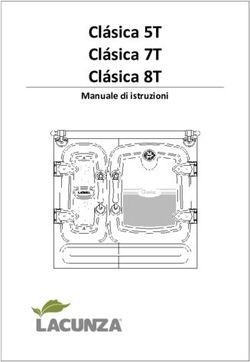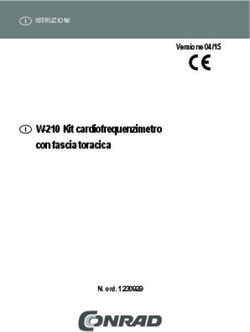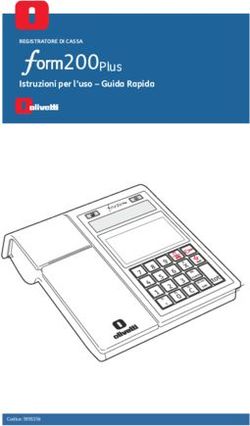Guida per il paziente - ResMed
←
→
Trascrizione del contenuto della pagina
Se il tuo browser non visualizza correttamente la pagina, ti preghiamo di leggere il contenuto della pagina quaggiù
Guida per il paziente
ItalianoAspetti legali
Avviso importante
Il presente manuale e i programmi informatici qui descritti vengono forniti a condizione che vengano
utilizzati esclusivamente per la finalità indicata. Le informazioni riportate in questo manuale hanno
esclusivamente finalità di istruzione e guida, sono soggette a modifiche senza obbligo di notifica e non
devono essere intese come alternativa alla consulenza medica qualificata. ResMed Limited non si
assume alcuna responsabilità od obbligo in caso di errori o inesattezze eventualmente presenti in
questo manuale. Eccetto che con l'autorizzazione scritta di ResMed Limited, nessuna parte di questo
manuale o dei programmi informatici qui descritti, può essere riprodotta, memorizzata in un sistema di
memorizzazione o trasmessa in qualsivoglia forma o con qualsivoglia mezzo, sia esso elettronico,
meccanico, di registrazione o di altro tipo.
Questo prodotto utilizza software sviluppato dal progetto ANTLR (http://www.antlr2.org).
AirMini™ da ResMed App per le attribuzioni della libreria software per iOS™ OTS
Il AirMini app può contenere componenti di terzi il cui uso e ridistribuzione sono autorizzati mediante
licenza open source, come specificato di seguito.
• Apache License, Versione 2.0 Encrypted Core Data (v. 2.0):
https://github.com/project-imas/encrypted-core-data
© 2014 iMAS
Concesso ai sensi della licenza Apache, Versione 2.0:
http://www.apache.org/licenses/LICENSE-2.0.
• MIT License TrustKit (v. 1.4.0): https://github.com/datatheorem/TrustKit
© 2015 Data Theorem, Inc.
Concesso ai sensi della licenza MIT: https://opensource.org/licenses/MIT.
• Software personalizzato e altro software open source concesso in licenza
I seguenti componenti sono concessi in licenza mediante contratti personalizzati (specifici per il
fornitore) relativi a software open source:
Reachability (v. 5.0): https://developer.apple.com/library/ios/samplecode/Reachability/
© 2016 Apple Inc.
Il presente software Apple viene fornito all'utente da Apple Inc. ("Apple") sulla base dell'impegno
dell'utente a rispettare i termini indicati di seguito; l'uso, l'installazione, la modifica o la
ridistribuzione di questo software Apple costituiscono accettazione di questi termini. Se l'utente
non concorda con questi termini non dovrà usare, installare, modificare o ridistribuire questo
software Apple.
In considerazione dell'accettazione da parte dell'utente dei termini seguenti, e subordinatamente a
detti termini, Apple concede all'utente una licenza personale e non esclusiva, sotto copyright Apple
in questo software originale Apple ("software Apple"), a utilizzare, riprodurre, modificare e
ridistribuire il software Apple, con o senza modifiche, in forma di codice sorgente e/o in forma
binaria, purché, nel caso in cui l'utente ridistribuisca il software Apple nella sua interezza e senza
modifiche, mantenga questo avviso e il seguente testo e limitazioni di responsabilità in tutte le
ridistribuzioni del software Apple.
Né il nome, né i marchi di fabbrica, marchi di servizio o logo di Apple Inc. possono essere utilizzati
per avallare o promuovere prodotti derivati dal software Apple senza uno specifico permesso
scritto da Apple. Ad eccezione di quanto espressamente indicato in questo avviso, con la presente
Apple non concede alcun altro diritto o licenza, espressi o impliciti, inclusivi di, ma non limitati a,
diritti di brevetto che potrebbero essere violati da opere derivate dell'utente o da altre opere in cui
il software Apple potrebbe essere incorporato.
Italiano 1Il software Apple viene fornito da Apple "COSÌ COM'È". APPLE NON CONCEDE ALCUNA
GARANZIA, NÉ ESPRESSA NÉ IMPLICITA, INCLUSIVA DI, MA NON LIMITATA A, GARANZIE
IMPLICITE DI NON VIOLAZIONE, COMMERCIABILITÀ O IDONEITÀ AD UNO SCOPO
PARTICOLARE, RELATIVAMENTE AL SOFTWARE APPLE O AL SUO USO E FUNZIONAMENTO
COME PRODOTTO INDIPENDENTE O IN COMBINAZIONE CON I PRODOTTI DELL'UTENTE.
IN NESSUN CASO APPLE SARÀ RITENUTA RESPONSABILE DI QUALSIASI DANNO
PARTICOLARE, INDIRETTO, CONNESSO O CONSEGUENTE (INCLUSIVO DI, MA NON LIMITATO
A, APPROVVIGIONAMENTO DI BENI O SERVIZI ALTERNATIVI; PERDITA DI UTILITÀ, DATI O
PROFITTI; O INTERRUZIONE DI AFFARI) DERIVANTE IN QUALSIASI MODO DALL'UTILIZZO, LA
RIPRODUZIONE, LA MODIFICA E/O LA DISTRIBUZIONE DEL SOFTWARE APPLE, COMUNQUE
CAUSATO E SU QUALSIASI IPOTESI DI CONTRATTO, TORTO (COMPRESA NEGLIGENZA),
RESPONSABILITÀ OGGETTIVA O ALTRO, ANCHE SE APPLE ERA AL CORRENTE DELLA
POSSIBILITÀ DI TALE DANNO.
• SQLCipher: https://www.zetetic.net/sqlcipher/
© 2008-2012 Zetetic LLC
Tutti i diritti riservati.
La ridistribuzione e l'uso in forma di codice sorgente e in forma binaria, con o senza modifica, sono
consentiti purché siano rispettate le seguenti condizioni:
• Le ridistribuzioni del codice sorgente devono conservare la nota di copyright sopra riportata,
questa lista di condizioni e la seguente limitazione di responsabilità.
• Le ridistribuzioni in forma binaria devono riprodurre la nota di copyright sopra riportata, questa
lista di condizioni e la seguente limitazione di responsabilità nella documentazione e/o negli altri
materiali forniti con la distribuzione.
• Né il nome ZETETIC LLC, né i nomi dei suoi collaboratori possono essere utilizzati per avallare o
promuovere prodotti derivati da questo software senza uno specifico permesso scritto.
QUESTO SOFTWARE VIENE FORNITO DA ZETETIC LLC "COSÌ COM'È" E QUALSIASI GARANZIA
ESPRESSA O IMPLICITA, INCLUSIVA DI, MA NON LIMITATA A, GARANZIE IMPLICITE DI
COMMERCIABILITÀ E IDONEITÀ AD UNO SCOPO PARTICOLARE, VIENE DISCONOSCIUTA. IN
NESSUN CASO ZETETIC LLC SARÀ RITENUTA RESPONSABILE DI QUALSIASI DANNO DIRETTO,
INDIRETTO, CONNESSO, PARTICOLARE, ESEMPLARE O CONSEGUENTE (INCLUSIVO DI, MA
NON LIMITATO A, APPROVVIGIONAMENTO DI BENI O SERVIZI ALTERNATIVI; PERDITA DI
UTILITÀ, DATI O PROFITTI; O INTERRUZIONE DI AFFARI) COMUNQUE CAUSATO E SU
QUALSIASI IPOTESI DI RESPONSABILITÀ, COME DA CONTRATTO, RESPONSABILITÀ
OGGETTIVA O TORTO (COMPRESA NEGLIGENZA O ALTRO) DERIVANTE IN QUALSIASI MODO
DALL'UTILIZZO DI QUESTO SOFTWARE ANCHE SE AL CORRENTE DELLA POSSIBILITÀ DI
TALE DANNO.
• CocoaLumberjack (v. 7.0): https://github.com/CocoaLumberjack/CocoaLumberjack
© 2010-2016, Deusty, LLC
La ridistribuzione e l'uso di questo software in forma di codice sorgente e in forma binaria, con o
senza modifica, sono consentiti purché siano rispettate le seguenti condizioni:
• Le ridistribuzioni del codice sorgente devono conservare la nota di copyright sopra riportata,
questa lista di condizioni e la seguente limitazione di responsabilità.
• Né il nome Deusty, né i nomi dei suoi collaboratori possono essere utilizzati per avallare o
promuovere prodotti derivati da questo software senza uno specifico permesso scritto di
Deusty, LLC.
2QUESTO SOFTWARE VIENE FORNITO DAI POSSESSORI DI COPYRIGHT E DAI LORO
COLLABORATORI "COSÌ COM'È" E QUALSIASI GARANZIA ESPRESSA O IMPLICITA, INCLUSIVA
DI, MA NON LIMITATA A, GARANZIE IMPLICITE DI COMMERCIABILITÀ E IDONEITÀ AD UNO
SCOPO PARTICOLARE, VIENE DISCONOSCIUTA. IN NESSUN CASO IL POSSESSORE DI
COPYRIGHT O I SUOI COLLABORATORI SARANNO RITENUTI RESPONSABILI DI QUALSIASI
DANNO DIRETTO, INDIRETTO, CONNESSO, PARTICOLARE, ESEMPLARE O CONSEGUENTE
(INCLUSIVO DI, MA NON LIMITATO A, APPROVVIGIONAMENTO DI BENI O SERVIZI
ALTERNATIVI; PERDITA DI UTILITÀ, DATI O PROFITTI; O INTERRUZIONE DI AFFARI)
COMUNQUE CAUSATO E SU QUALSIASI IPOTESI DI RESPONSABILITÀ, COME DA
CONTRATTO, RESPONSABILITÀ OGGETTIVA O TORTO (COMPRESA NEGLIGENZA O ALTRO)
DERIVANTE IN QUALSIASI MODO DALL'UTILIZZO DI QUESTO SOFTWARE ANCHE SE AL
CORRENTE DELLA POSSIBILITÀ DI TALE DANNO.
© 2020 ResMed. Tutti i diritti riservati.
Italiano 3AirMini app istruzioni per il paziente Questa app di semplice utilizzo consente di sincronizzare l'apparecchio, di avviare o interrompere le terapia o modificare funzioni di comfort. Fornisce anche informazioni sulla qualità del sonno della notte appena trascorsa e consente di monitorare il trattamento dell'apnea del sonno. Nota: leggere attentamente la guida all’uso di AirMini™ e queste istruzioni prima di utilizzare l'apparecchio con AirMini app. Indicazioni per l’uso AirMini app è un'applicazione che consente ai pazienti di azionare in remoto un apparecchio ResMed compatibile prescritto e di trasferire, analizzare e visualizzare informazioni sul suo uso e sulla terapia. AirMini app permette inoltre agli operatori sanitari di configurare in remoto apparecchi per il trattamento dell'apnea ostruttiva nel sonno (OSA) compatibili. Controindicazioni La terapia a pressione positiva per le vie respiratorie può essere controindicata in alcuni pazienti che presentano i seguenti disturbi: • grave pneumopatia bollosa; • pneumotorace; • pressione sanguigna patologicamente bassa; • disidratazione; • fuoriuscita di fluido cerebrospinale, recente intervento chirurgico alla testa o trauma. Effetti collaterali I pazienti devono consultare il medico richiedente se avvertono dolori insoliti al torace, forti mal di testa o aumento dell’affanno. In caso di infezioni acute delle vie respiratorie superiori, può essere necessario interrompere temporaneamente il trattamento. Nel corso del trattamento con l’apparecchio possono insorgere i seguenti effetti collaterali: • secchezza del naso, della bocca o della gola; • epistassi; • gonfiore addominale; • disturbi all’orecchio o ai seni paranasali; • irritazioni oculari; • irritazioni cutanee. Apparecchi compatibili AirMini app è compatibile con l'apparecchio AirMini. Sicurezza Le funzioni di sicurezza presenti in AirMini e in AirMini app, le misure adottate per proteggere lo smartphone dai malware e gli aggiornamenti software e firmware sono tutti fattori che salvaguardano la privacy, proteggono lo smartphone e garantiscono prestazioni ottimali. 4
Funzioni di sicurezza
AirMini e AirMini app utilizzano funzioni di sicurezza che contribuiscono a proteggere la privacy e ad
evitare accessi non autorizzati ai dati. Tali funzioni includono:
• Uso di un codice di risposta rapida (QR) per stabilire una connessione sicura tra AirMini e AirMini
app.
• Chiavi uniche per ogni accoppiamento tra dispositivo mobile e AirMini
• Crittografia a livello di applicazione per la trasmissione di dati, in aggiunta alla sicurezza Bluetooth®
• Crittografia dei dati memorizzati nell'AirMini app
• Autenticazione da parte del server per gli aggiornamenti firmware per AirMini
Proteggere lo smartphone dai malware contribuisce alla sicurezza delle informazioni personali e dei
dati relativi al sonno. ResMed consiglia quanto segue:
• Attivare il numero di identificazione personale (PIN) o la protezione tramite impronte digitali sullo
smartphone. Consultare le istruzioni per l'uso del proprio smartphone sull'attivazione di tali
funzioni.
• Evitare modifiche pericolose del sistema operativo dello smartphone.
• Valutare l'opportunità di abilitare l'eliminazione da remoto dei dati sullo smartphone. L'eliminazione
in remoto dei dati è una funzione disponibile sullo smartphone che consente di cancellare i dati
personali in caso di smarrimento o furto del dispositivo. Consultare le istruzioni per l'uso del
proprio smartphone sull'attivazione di questa funzione.
• Aggiornare il sistema operativo con le patch di sicurezza.
Aggiornamenti software e firmware
Per garantire prestazioni ottimali, ResMed consiglia di installare sempre le versioni più aggiornate di
software e firmware.
Quando è disponibile un aggiornamento firmware per AirMini, il messaggio corrispondente viene
visualizzato sullo smartphone al momento dell’accesso all’AirMini app per visualizzare i dati sul sonno
o per modificare le impostazioni comfort.
Per installare l’aggiornamento firmware:
1. Fare clic su Aggiorna per avviare la procedura di installazione. Per installare l’aggiornamento è
necessario disporre di una connessione Internet attiva. Altrimenti il sistema chiederà di attivare una
connessione e di riavviare la procedura.
2. È possibile scegliere se installare l’aggiornamento in un secondo momento toccando Dopo o se
installare l’aggiornamento immediatamente toccando Aggiorna.
Se si sceglie di installare l’aggiornamento più tardi non sarà possibile visualizzare i dati relativi al
sonno o modificare le impostazioni di comfort fino al completamento dell’aggiornamento.
3. Una volta avviato l’aggiornamento, tenere aperta l’AirMini app con lo smartphone accostato.
Una volta ultimato l’aggiornamento firmware, viene visualizzato un messaggio corrispondente.
4. Toccare Continua.
Se è necessario un aggiornamento software per l’AirMini app, viene visualizzato un messaggio che
segnala la necessità di aggiornare il software.
Nota: per continuare a utilizzare l’AirMini app è necessario installare gli aggiornamenti software
necessari.
Italiano 5Per installare l’aggiornamento software:
1. Toccare Aggiorna app.
Si viene reindirizzati all’App StoreSM per scaricare l’aggiornamento software di AirMini app.
2. Seguire le indicazioni visualizzate sullo schermo per completare la procedura di aggiornamento.
AirMini app requisiti del sistema
Per un elenco di smartphone compatibili con AirMini app consultare ResMed.com/AirMiniApp.
Inoltre, è necessario che sia installata come minimo la versione 9.3.5 del sistema operativo iOS.
Connessione dell’apparecchio allo smartphone
1. Assicurarsi che l’apparecchio AirMini sia configurato correttamente e collegato a una fonte di
alimentazione.
Per ulteriori informazioni sulla configurazione dell’apparecchio, consultare la guida all’uso di
AirMini.
2. Sullo smartphone, abilitare il Bluetooth.
Per istruzioni su come abilitare il Bluetooth, consultare la guida all’uso dello smartphone.
3. Aprire l’AirMini app.
Alla prima apertura dell’AirMini app, verrà chiesto di:
• fornire il consenso all’uso dell’analisi dei dati;
• accettare le condizioni di utilizzo e l’informativa sulla privacy di ResMed;
• fornire il consenso affinché l’app AirMini carichi i dati sul cloud.
Selezionare le necessarie caselle di controllo per fornire il consenso e accettare le politiche.
Note:
• La casella di controllo per il consenso all’analisi dei dati è selezionata per default.
• Di tanto in tanto è possibile che le condizioni di utilizzo siano aggiornate e che il paziente debba
fornire nuovamente il proprio consenso.
• Se il paziente consente all’app AirMini di caricare i propri dati nel cloud, questi verranno caricati
dall’app AirMini stessa su un server sicuro.
• Vi sono due distinte funzionalità di caricamento dei dati:
Caricamento dei dati in background – permette all’app di caricare tutti i dati che non sono
ancora stati caricati nel cloud, senza alcuna interazione da parte dell’utente (l’app carica
automaticamente i dati non appena sono disponibili nuovi dati ed è presente una connessione a
Internet attiva). Il paziente deve fornire il proprio consenso per abilitare questa funzione, poiché
è disabilitata per default. Questa funzione può essere abilitata o disabilitata in qualsiasi
momento nella schermata Altro.
Caricamento dei dati on-demand – funzione avviata dal clinico o dal paziente per caricare tutti i
dati che non sono ancora stati inviati al cloud. Questa funzione può essere usata
indipendentemente dal consenso al caricamento in background. Per usare questa funzione,
l’app deve avere una connessione Bluetooth attiva con l’AirMini.
6Per maggiori informazioni, sono presenti link nella pagina di benvenuto:
• Maggiori informazioni – spiegazione del modo in cui viene usata l’analisi dei dati
• Condizioni – condizioni di utilizzo di ResMed
• Privacy – informativa sulla privacy di ResMed
miei dati – informazioni sulla privacy dei dati.
Note:
•Se si accetta di consentire all’AirMini app di caricare i dati sulla terapia su cloud, tali dati
verranno caricati dall’AirMini app a un server protetto.
• Dopo aver accettato il caricamento dei dati, questi trasferimenti dati possono essere attivati
o disattivati nella sezione PREFERENZE del menu Altro.
• Una volta attivati i trasferimenti dati nella sezione PREFERENZE del menu Altro, verranno
caricati su cloud tutti i dati della terapia disponibili sul dispositivo, non solo i dati generati da
quella data in poi.
• I dati continueranno a essere caricati su cloud fino a quando verranno disattivati i
trasferimenti nella sezione PREFERENZE del menu Altro.
• Se si disattiveranno i trasferimenti di dati nella sezione PREFERENZE del menu Altro, i dati
generati da quel punto in poi non verranno caricati su cloud. Tuttavia, i dati trasferiti al cloud
in precedenza rimarranno su cloud.
4. Una volta effettuate le selezioni nella pagina di benvenuto, toccare Continua.
5. Sull’apparecchio in dotazione, premere il pulsante Bluetooth quando richiesto dall’AirMini app.
La spia lampeggiante in blu indica che il Bluetooth è abilitato sull’apparecchio AirMini ed è
pronto per connettersi.
6. Sullo smartphone, toccare Collega.
Quando l’apparecchio AirMini viene individuato, il suo nome compare nell’elenco di selezione degli
accessori.
7. Selezionare il nome dell’apparecchio dall’elenco per effettuare la connessione.
8. La prima volta che si associa l’apparecchio AirMini allo smartphone, sarà necessario eseguire la
procedura di autenticazione.
Quando richiesto dall’AirMini app, iniziare la procedura di autenticazione immettendo la chiave a
quattro cifre riportata sul retro dell’apparecchio.
In alternativa, si può toccare Effettua la scansione del codice. Se il permesso non è già stato
concesso, l’AirMini app richiederà di consentire l’utilizzo della fotocamera dello smartphone e poi di
posizionare il codice QR dell’apparecchio entro la finestra di riquadro della fotocamera.
Nota: il codice QR si trova sul retro dell’apparecchio AirMini.
9. Toccare Fatto.
Una volta effettuato il collegamento, l’icona di connessione Bluetooth viene visualizzata
sull’angolo in alto a destra dell’AirMini app.
Note:
• A condizione che l'apparecchio sia connesso a una fonte di alimentazione, sia acceso e in modalità
standby.
• Se AirMini è collegato a una fonte di alimentazione, lasciando abilitato il Bluetooth sullo
smartphone la connessione con lo smartphone viene stabilita automaticamente ogniqualvolta ci si
avvicina all'apparecchio acceso.
• I dati inviati tramite Bluetooth vengono criptati per tutelare la privacy dell'utilizzatore.
• Lo smartphone può essere associato a un solo apparecchio alla volta.
Italiano 7Utilizzo della configurazione guidata dell’apparecchio
Quando si utilizza l’AirMini App per la prima volta, viene visualizzata la schermata di configurazione
dell’apparecchiatura. È possibile utilizzare questa funzione di configurazione interattiva per completare
la procedura di configurazione dell’apparecchiatura.
Nota: non tutte le maschere sono disponibili in tutte le regioni.
Per utilizzare la funzione di configurazione guidata dell’apparecchiatura:
1. Toccare Per cominciare per avviare la procedura.
Viene visualizzata la schermata di selezione del tipo e del modello della maschera.
2. Selezionare il tipo di maschera.
3. Selezionare il modello di maschera.
4. Toccare Continua.
5. Collegare il circuito respiratorio all’AirMini.
6. Toccare Avanti.
7. Se si sta utilizzando una maschera della serie N20, AirFit™ P10 per AirMini o AirFit N30 per Airmini
e si desidera utilizzare l’umidificazione, inserire un HumidX™ o HumidX Plus. Se si sta utilizzando
una maschera della serie F20 e si desidera utilizzare l’umidificazione, inserire un HumidX F20.
8. Toccare Avanti dopo aver inserito l’umidificatore.
9. Indossare la maschera.
10. Toccare Avanti.
11. Se si sta utilizzando una maschera della serie N20, F20 o F30, collegare il gruppo circuito alla
maschera.
12. Toccare Avanti.
La procedura di configurazione guidata è completata.
È disponibile l’opzione per continuare con la funzione Test toccando Ok, iniziamo o toccando No
grazie per visualizzare la dashboard dell’AirMini..
Test
Il Test consente di sperimentare la terapia a diversi livelli di pressione dell’aria e di controllare la tenuta
della propria maschera. Per utilizzare il Test sarà necessaria una connessione Bluetooth al dispositivo
AirMini. Indossare correttamente la maschera e respirare normalmente.
1. Toccare Avvia l’aria. Il dispositivo inizierà con una pressione di 4 cm H 2 O. Regolare la maschera
secondo necessità.
2. Toccare Continua. È possibile uscire dal Test in qualsiasi momento toccando Arresta l’aria.
3. Toccare Verifica la tenuta della maschera Se la maschera necessita di una regolazione, toccare
Serve aiuto? Questo dirigerà verso la schermata di risoluzione dei problemi che aiuta a regolare la
maschera. Se l’app AirMini rileva che la perdita è risolta, si tornerà al Test.
4. Toccare Incrementa la pressione dell’aria per aumentare la pressione dell’aria a 7 cm H 2 O.
5. Toccare Incrementa la pressione dell’aria per passare all’impostazione finale di 10 cm H 2 O.
6. Toccare Fine o Arresta l’aria per completare il Test.
Nota:
• toccare X sulla parte superiore della schermata in qualsiasi momento per uscire dal Test.
• Dopo l’avvio del Test, rimangono 3 minuti per completare il percorso. Se il Test non è completo
entro 3 minuti, l’app AirMini interrompe il flusso di aria. Toccare Riavvia l’aria in qualsiasi
momento per continuare con il Test.
8• È possibile accedere alla funzione di Test in qualsiasi momento anche dal menu Altro.
Nota: per ricevere ulteriore assistenza fare clic sull’icona di supporto nelle schermate in cui viene
visualizzata.
Sezioni Tenuta masc. e Terapia
Le funzioni nella schermata Sonno sono disposte in due sezioni: Tenuta masc. e Terapia.
La sezione Tenuta masc. è prevista per aiutare l’utilizzatore a valutare e identificare eventuali perdite
d’aria attorno alla maschera.
La sezione Terapia consente di accedere alle funzioni terapeutiche e alle impostazioni comfort.
Controllo della tenuta della maschera
1. Indossare la maschera come descritto nella relativa guida all’uso.
2. Toccare Sonno nella scheda Navigazione.
Si apre la schermata Sonno.
3. Toccare Tenuta masc. .
Si apre la schermata Tenuta masc.
4. Nella schermata Tenuta masc., toccare AVVIO Tenuta maschera.
L’apparecchio inizia a soffiare aria.
5. Regolare la maschera, il relativo cuscinetto e la cuffia copricapo per ottenere una Buona tenuta
della maschera.
6. Per interrompere il test di tenuta della maschera, toccare STOP Tenuta maschera.
Se non si riesce a ottenere una buona tenuta della maschera, rivolgersi al fornitore di servizi.
Avvio della terapia con l’app
1. Assicurarsi che l’apparecchio sia configurato correttamente e collegato a una fonte di
alimentazione.
2. Confermare che la connessione Bluetooth è attiva.
Per le istruzioni fare riferimento a Connessione dell’apparecchio allo smartphone.
3. Indossare la maschera.
4. Toccare Sonno nella scheda Navigazione.
Si apre la schermata Sonno.
5. Toccare Terapia .
Si apre la schermata Terapia.
6. Se SmartStart™ è attivato, indossare la maschera e iniziare a respirare normalmente per avviare la
terapia. Altrimenti toccare AVVIO per avviare la terapia.
Interruzione della terapia con l’app
Se SmartStop è attivato, togliersi la maschera e la terapia si interromperà automaticamente. Altrimenti
toccare STOP .
Italiano 9Modifica delle funzioni comfort
L’apparecchio AirMini è stato configurato dal fornitore di servizi in base alle esigenze dell’utilizzatore,
ma quest’ultimo può apportarvi delle piccole modifiche per rendere più confortevole la terapia. Le
funzioni comfort T. rampa, Aiuto espiratorio, SmartStart e SmartStop possono essere regolate dalla
schermata di opzioni Sonno.
Nota: l’opzione Aiuto espiratorio deve essere stata abilitata in precedenza dal fornitore di servizi.
Per accedere alle funzioni comfort:
1. Toccare Sonno nella scheda Navigazione.
Si apre la schermata Sonno.
2. Toccare Terapia .
3. Toccare Opzioni per aprire la schermata di opzioni Sonno.
Le impostazioni comfort correnti vengono visualizzate nella schermata di opzioni Sonno.
T. rampa
La funzione Ramp Time (T. rampa), prevista per rendere più confortevole l’inizio della terapia, è il
periodo durante il quale la pressione aumenta gradatamente da un valore iniziale più basso fino a
raggiungere la pressione di trattamento prescritta.
L’utilizzatore può impostare il valore T. rampa su OFF, da 5 a 45 minuti oppure su Auto. Quando il
valore T. rampa è impostato su Auto, l’apparecchio rileva quando l’utilizzatore si è addormentato e poi
la pressione salirà automaticamente al valore prescritto per il trattamento.
Per regolare T. rampa:
1. Toccare Sonno nella scheda Navigazione.
Si apre la schermata Sonno.
2. Toccare Terapia .
3. Toccare Opzioni per aprire la schermata di opzioni Sonno.
Le impostazioni comfort correnti vengono visualizzate nella schermata di opzioni Sonno.
4. Toccare l’impostazione corrente della rampa.
5. Selezionare l’impostazione preferita.
6. Toccare OK.
L’impostazione preferita viene visualizzata.
Nota: una volta avviata la sessione terapeutica, l’impostazione non può essere regolata. Per regolare
l’impostazione è necessario arrestare la terapia, regolare l’impostazione e riavviare la terapia.
Aiuto espiratorio
Quando l’opzione Pressure Relief (Aiuto espiratorio) è abilitata e accesa, potrebbe risultare più facile
espirare. Ciò consente all’utilizzatore di abituarsi alla terapia.
Per attivare o disattivare la funzione Aiuto espiratorio:
1. Toccare Sonno nella scheda Navigazione.
Si apre la schermata Sonno.
2. Toccare Terapia .
3. Toccare Opzioni per aprire la schermata di opzioni Sonno.
Le impostazioni comfort correnti vengono visualizzate nella schermata di opzioni Sonno.
104. Se l’opzione Aiuto espiratorio è stata abilitata dal fornitore di servizi, accenderla o spegnerla
a seconda delle esigenze.
SmartStart
Quando l’opzione SmartStart è attivata, la terapia si avvia automaticamente quando si respira dentro la
maschera.
Per attivare o disattivare SmartStart:
1. Toccare Sonno nella scheda Navigazione.
Si apre la schermata Sonno.
2. Toccare Terapia .
3. Toccare Opzioni per aprire la schermata di opzioni Sonno.
Le impostazioni comfort correnti vengono visualizzate nella schermata di opzioni Sonno.
4. Attivare o disattivare SmartStart a seconda delle esigenze.
SmartStop
Quando SmartStop è attivata, la terapia si interrompe automaticamente dopo qualche secondo dalla
rimozione della maschera.
Per attivare o disattivare SmartStop:
1. Toccare Sonno nella scheda Navigazione.
Si apre la schermata Sonno.
2. Toccare Terapia .
3. Toccare Opzioni per aprire la schermata di opzioni Sonno.
Le impostazioni comfort correnti vengono visualizzate nella schermata di opzioni Sonno.
4. Attivare o disattivare SmartStop a seconda delle esigenze.
Menu Altro
Il menu Altro è quello da cui è possibile accedere a quanto segue:
• Guida per l’utente dell’app AirMini
• AirMini guida per l’utente
• Sito web supporto AirMini
• Configurazione apparecchiatura
• Funzione Test.
È possibile anche caricare i propri dati sul sonno sul cloud. Toccare Invia i dati adesso e i dati saranno
inviati al cloud.
Nota:
• il dispositivo AirMini deve essere dotato di connessione Bluetooth e il dispositivo smart deve avere
una connessione Internet attiva.
• Saranno caricati unicamente i dati che non sono stati inviati al cloud in precedenza.
• Per ricaricare tutti i dati dell’AirMini, è necessario disinstallare/reinstallare l’app AirMini, stabilire la
connessione Bluetooth all’AirMini e toccare Invia i dati adesso.
Italiano 11Dashboard
Il dashboard offre un'istantanea dei dati della terapia.
Nota: Per visualizzare i dati più recenti della terapia è necessario sincronizzare AirMini e AirMini app.
Punteggio myAir (totale di 100 punti)
Fornisce un punteggio totale del sonno relativo alla terapia della notte precedente,
calcolato analizzando le quattro categorie chiave: ore di utilizzo, tenuta maschera, eventi
all’ora ed eventi di maschera maschera indossata/tolta. Più alto il punteggio totale,
migliore la terapia.
Per accedere al punteggio myAir per i giorni precedenti:
1. Selezionare la data sopra il punteggio myAir nel dashboard.
Il sommario visualizza i punteggi myAir relativi ai 30 giorni precedenti.
2. Toccare una delle date per visualizzare i dettagli del punteggio per quella data.
Ore di utilizzo (70 punti)
Visualizza il numero di ore di utilizzo della terapia durante la notte precedente. Il punteggio
è proporzionale al numero di ore di utilizzo della terapia. Se si usa la terapia per 1 ora si
ottengono 10 punti, per 6 ore si ottengono 60 punti. Il punteggio massimo che si può
ottenere è di 70 punti.
Tenuta maschera (20 punti)
Consente di valutare il grado di tenuta della maschera e di identificare possibili perdite
d’aria attorno a essa. Si possono ottenere fino a 20 punti se le perdite d’aria sono
trascurabili, da 10 a 15 punti se sono moderate, e da 0 a 10 punti se le perdite sono alte.
Se il punteggio ottenuto è basso, cercare di adattare meglio la maschera.
Se non si riesce a ottenere una buona tenuta della maschera, rivolgersi al fornitore di
servizi.
Eventi all’ora (5 punti)
Punteggio derivato dalla media degli eventi (apnee e ipopnee) all’ora rilevati durante il
periodo della terapia.
Eventi di maschera indossata/tolta (5 punti)
Visualizza il numero di volte in cui la maschera è stata rimossa durante la notte
precedente. Il punteggio è inversamente proporzionale al numero di volte in cui la
maschera è stata rimossa.
Pressione
Visualizza la pressione pari o inferiore alla pressione massima erogata da AirMini per la
maggior parte della terapia durante la notte precedente. Questa misurazione non ha alcun
effetto sul numero di punti ottenuti, ma è un’indicazione di quanta pressione d’aria è stata
necessaria per trattare efficacemente la respirazione disordinata nel sonno.
Informazioni su AirMini
La schermata Informazioni su AirMini fornisce le seguenti informazioni su AirMini:
• Ore utilizzo totali: il numero totale di ore in cui AirMini è stato in funzione.
• Versione firmware: la versione del firmware attualmente installata su AirMini
• Ultima sincronizzazione: il periodo di tempo trascorso dall’ultima sincronizzazione dello
smartphone con AirMini
Per accedere alla schermata Informazioni su AirMini, toccare Informazioni su AirMini dal menu Altro.
12Viaggi
L'apparecchio AirMini può essere portato dovunque si vada.
Accertarsi di avere con sé l'adattatore corretto per il Paese di destinazione. Per informazioni
sull’acquisto di un adattatore, rivolgersi al fornitore di servizi.
Viaggi aerei
Alcune compagnie aeree non classificano gli apparecchi medicali come bagaglio a mano e quindi
AirMini potrebbe non rientrare nelle restrizioni imposte per i bagagli a mano. Controllare le politiche
della compagnia aerea con cui si intende viaggiare.
È consentito utilizzare l’apparecchio AirMini in aereo in quanto conforme ai requisiti dell’ente
statunitense Federal Aviation Administration (FAA).
Le lettere di conformità per i viaggi aerei possono essere scaricate e stampate dal sito
www.resmed.com.
Quando si utilizza AirMini in aereo, procedere come segue:
• Quando l'apparecchio è collegato alla rete di alimentazione, disabilitare il Bluetooth premendo e
tenendo premuto il pulsante Bluetooth per almeno dieci secondi fino a quando la spia non
diventa bianca.
• Non usare AirMini app.
• Premere il pulsante Start/Stop (Avvio/Stop) sull'apparecchio per avviare la terapia.
• Per riconnettere il Bluetooth (o uscire dalla modalità aereo) premere il pulsante Bluetooth.
Risoluzione dei problemi
In caso di problemi, provare ad applicare le soluzioni proposte di seguito. Vedere anche la guida all'uso
dell'apparecchio AirMini. Se non si riesce a risolvere il problema, contattare il fornitore ResMed o
l’ufficio ResMed di zona. In caso di problemi con l'apparecchio AirMini non aprirlo.
Problema/Possibile causa Soluzione
Impossibile stabilire la connessione Bluetooth.
Bluetooth potrebbe essere disabilitato. Controllare che Bluetooth sia abilitato sullo smartphone .
Controllare che Bluetooth sia abilitato sull'apparecchio
AirMini. Quando la spia del Bluetooth lampeggia in blu ,
l'apparecchio è pronto per l'associazione.
Ricollegare e associare l'apparecchio AirMini allo
smartphone. Per ulteriori informazioni, vedere Connessione
dell'apparecchio allo smartphone.
Se queste soluzioni non risolvono il problema, riavviare lo
smartphone.
Se non si riesce a stabilire una connessione fra l’apparecchio
AirMini e Airmini App tramite Bluetooth, si può comunque
avviare la terapia premendo il pulsante Avvio
sull’apparecchio..
La connessione Bluetooth potrebbe essere debole. Assicurarsi che l'apparecchio AirMini sia posizionato lontano
da potenziali sorgenti di interferenza, come microonde, router
WLAN o telefoni cordless.
Italiano 13Problema/Possibile causa Soluzione
Se non si riesce a stabilire una connessione fra l’apparecchio
AirMini e AirMini App tramite Bluetooth, si può comunque
avviare la terapia premendo il pulsante Avvio
sull’apparecchio.
L'apparecchio potrebbe essere in modalità aereo.
Se compare una spia bianca sull'apparecchio AirMini,
l'apparecchio è in modalità aereo.
Tenere premuto per almeno tre secondi il pulsante Bluetooth
sull'apparecchio per disabilitare la modalità aereo.
Una volta disabilitata la modalità aereo, quando
sull'apparecchio AirMini la spia del Bluetooth comincia a
lampeggiare in blu , il Bluetooth è abilitato sull'apparecchio
e questo è pronto per l'associazione.
Se non è possibile disabilitare la modalità aereo, si può
comunque avviare la terapia premendo il pulsante Avvio
sull’apparecchio AirMini App.
La spia del Bluetooth sull'apparecchio AirMini è costantemente bianca. Impossibile eseguire l'associazione
all'apparecchio.
Bluetooth è disabilitato. Tenere premuto per almeno tre secondi il pulsante Bluetooth
sull'apparecchio AirMini. Quando la spia del Bluetooth
lampeggia in blu l'apparecchio è pronto per l'associazione.
L'apparecchio AirMini compare nell'elenco dei dispositivi, ma Toccare il nome dell'apparecchio nell'elenco dei dispositivi
non riesco a stabilire una connessione. per confermare che si desidera connettersi a
quell'apparecchio.
I dati della terapia non sono stati trasmessi.
Bluetooth potrebbe essere disabilitato. Verificare che Bluetooth sia abilitato sullo smartphone .
Verificare che Bluetooth sia abilitato sull'apparecchio AirMini
premendo il pulsante Bluetooth sull'apparecchio. La spia
Bluetooth sull'apparecchio dovrebbe lampeggiare in blu .
Ricollegare e associare l'apparecchio AirMini allo
smartphone. Per ulteriori informazioni, vedere Connessione
dell'apparecchio allo smartphone.
Se queste soluzioni non risolvono il problema, riavviare lo
smartphone.
Lo smartphone potrebbe essere in modalità aereo. Disattivare la modalità aereo sullo smartphone.
14Problema/Possibile causa Soluzione
Presenza di perdite d’aria attorno alla maschera oppure la maschera è troppo rumorosa.
La maschera potrebbe essere stata indossata in modo errato. Accertarsi di indossare la maschera nel modo corretto. Per
istruzioni su come indossare correttamente la maschera
consultare la relativa guida all’uso oppure utilizzare la
funzione Tenuta maschera usando AirMini App per
controllare la tenuta della maschera..
Il sistema AirMini potrebbe non essere stato montato Assicurarsi che il sistema AirMini sia stato montato
correttamente. correttamente. Consultare la guida all'uso di AirMini per
informazioni su come configurare l'apparecchio AirMini.
Sensazione di pressione insufficiente dell’aria all’interno della maschera/Sensazione di non ricevere abbastanza
aria.
La rampa potrebbe essere in funzione. Usare AirMini App per confermare che la funzione comfort
Tempo rampa sia stata abilitata. Attendere che la pressione
dell’aria salga, o disattivare la funzione Tempo rampa
utilizzando AirMini App.
HumidX o lo sfiato potrebbero essere ostruiti. Ispezionare HumidX e lo sfiato per escludere la presenza di
ostruzioni o danni. Consultare la guida all'uso di AirMini per
informazioni su pulizia e manutenzione.
HumidX potrebbe essere bagnato. HumidX deve essere asciutto quando si avvia la terapia.
Controllare se HumidX è bagnato e sostituirlo se necessario.
Impossibile avviare la terapia.
L’alimentazione potrebbe non essere collegata. Verificare che sia accesa anche la spia verde posta sopra il
pulsante Avvio/Stop dell’apparecchio AirMini.
Verificare che sia accesa anche la spia verde posta sopra il
pulsante Avvio/Stop dell’apparecchio AirMini.
La terapia si è interrotta.
Il circuito respiratorio potrebbe essere scollegato. Assicurarsi che il circuito respiratorio sia collegato
correttamente. Premere il pulsante Avvio/Stop
sull’apparecchio AirMini per riavviare la terapia.
Quando la funzione SmartStop è abilitata è possibile Accertarsi di indossare la maschera nel modo corretto. Per
avvertire elevate perdite d'aria. istruzioni su come indossare correttamente la maschera
consultare la relativa guida all’uso oppure utilizzare la
funzione Tenuta maschera usando AirMini App per
controllare la tenuta della maschera.
In alternativa, disabilitare la funzione SmartStop.
Impossibile leggere il codice QR per associare l'apparecchio AirMini.
La fotocamera non è a fuoco o è rotta, oppure l'etichetta con È possibile associare manualmente l'apparecchio AirMini
il codice QR è danneggiata. digitando sullo smartphone la chiave a quattro cifre riportata
sul retro dell'apparecchio stesso.
L'etichetta con il codice QR è illeggibile. Rivolgersi al fornitore di servizi.
Italiano 15Problema/Possibile causa Soluzione
La spia sopra il pulsante Avvio/Stop lampeggia in verde.
Si è verificato un errore nell'apparecchio AirMini. Staccare l'apparecchio AirMini dalla rete di alimentazione.
Attendere qualche secondo e reinnestare la spina nella presa.
Se il problema persiste, contattare il fornitore di servizi. Non
aprire l'apparecchio AirMini.
Sensazione di secchezza/Naso secco o chiuso.
La maschera potrebbe essere stata indossata in modo errato. Regolare e riposizionare correttamente la maschera per
migliorarne la tenuta. Verificare che non vi siano perdite
d’aria dalla maschera. Per istruzioni su come indossare
correttamente la maschera consultare la relativa guida all’uso
oppure utilizzare la funzione Tenuta maschera usando AirMini
App per controllare la tenuta della maschera. Se la tenuta
della maschera è buona, provare HumidX Plus..
Potrebbe essere necessario umidificare. Provare a eseguire la terapia utilizzando HumidX.
Presenza di goccioline d’acqua sul naso, nella maschera e nel circuito respiratorio durante l’utilizzo di un
umidificatore che non fa uso di acqua.
Il livello di umidità è troppo elevato. Se si sta utilizzando HumidX o HumidX F20: rimuovere
l’umidificatore e provare a eseguire la terapia senza
umidificazione.
Se si sta utilizzando HumidX Plus, provare a sostituirlo con
HumidX. Questo contribuirà a ridurre le goccioline d’acqua.
Se il problema persiste, contattare il fornitore di servizi.
Nota: quando cambiano le condizioni di umidità ambientale potrebbe essere necessario utilizzare un
umidificatore che non fa uso di acqua.
Valori visualizzati
Valore Gamma Risoluzione di visualizzazione
Sensore di pressione alla presa di uscita dell'aria:
Pressione nella maschera 4–20 cm H 2 O (4–20 hPa) 0,1 cm H 2 O (0,1 hPa)
Ulteriori informazioni
Per informazioni sulla pulizia e la manutenzione dell'apparecchio, sulla soluzione dei problemi e altre
informazioni di natura tecnica, consultare la guida all'uso dell'apparecchio AirMini.
16ResMed Pty Ltd
1 Elizabeth Macarthur Drive Bella Vista NSW 2153 Australia
Vedere ResMed.com per le altri sedi internazionali di ResMed. AirFit, AirMini, AutoSet, HumidX e SmartStart
sono marchi di fabbrica e/o marchi registrati del gruppo di aziende ResMed. Per informazioni su brevetti e su
altra proprietà intellettuale, vedere ResMed.com/ip. “Made for iPhone” indica che un accessorio elettronico
è stato progettato per essere specificamente collegato a un iPhone e che lo sviluppatore ne ha certificato
la conformità agli standard di performance di Apple. Apple non è responsabile né del funzionamento di
questo dispositivo né della sua conformità agli standard di sicurezza e regolatori. Tenere presente che
l’utilizzo di questo accessorio con un iPhone può influire sulla qualità delle comunicazioni wireless. Apple, il
logo Apple, iPhone e App Store sono marchi di fabbrica di Apple Inc. IOS è un marchio di fabbrica di Cisco,
concesso in licenza ad Apple Inc. Il logo testuale e il loghi Bluetooth® sono marchi registrati di proprietà di
Bluetooth SIG, INC.Questo prodotto utilizza software sviluppato dal progetto ANTLR (http://www.antlr2.org).
© 2020 ResMed. 2281239/4 2020-05
ResMed.comPuoi anche leggere